1、按快捷组合按键调出运行,然后再输入【cleanmgr.exe】再上点击【确定】。
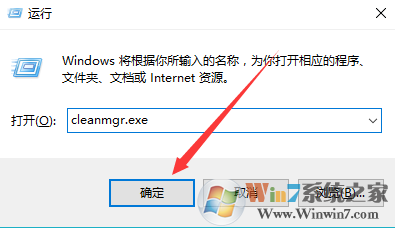
2、此时会出现一个磁盘清理,验动器的选择界面,然后再选择一个你要清理的驱动器再点击【确定】。
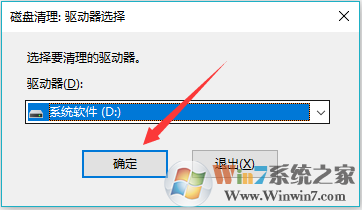
3、然后就会扫描这个驱动器可以释放出多少空间,这个时间可能需要几分钟。
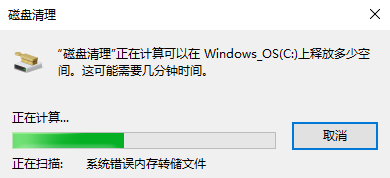
4、进入清理的界面,在这里看到是不是有可以清理的垃圾文件比较少?也找不到旧系统文件清理的地方?不要急,再点击【清理系统文件】按钮。如果在这里点击【确认】可以删除系统的一些临时文件。
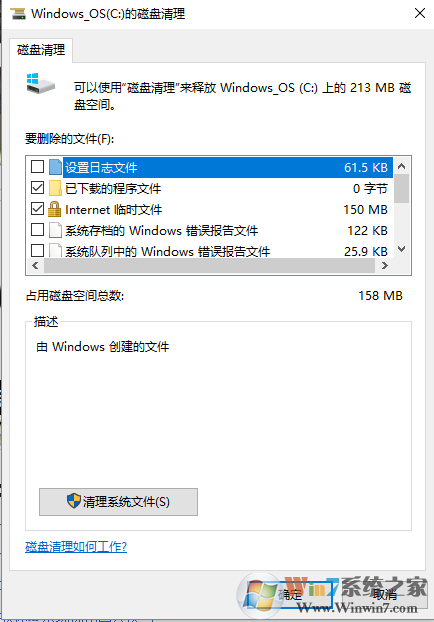
5、接着又是扫描系统垃圾文件。
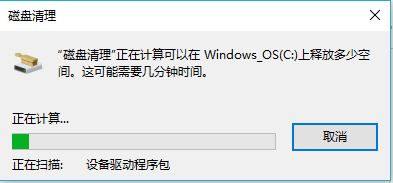
6、扫描完以后,再找到【以前的Windows安装】这一项,然后再勾上,这个文件最大了。再确认一下就可以了开始删除了。由于文件比较大,删除的时间也比较久,需要你的耐心等待。
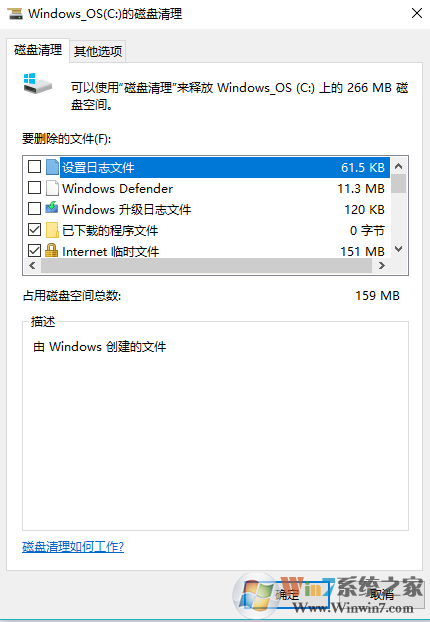
总结:以上就是win10系统批量删除系统垃圾文件的方法教程了,希望对大家有帮助。




